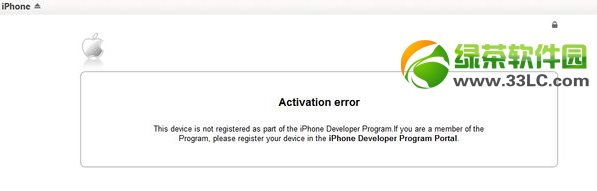萬盛學電腦網 >> 手機技巧 >> ios8.3正式版刷機圖文教程 蘋果ios8.3正式版刷機方法
ios8.3正式版刷機圖文教程 蘋果ios8.3正式版刷機方法

愛思助手下載官方版v5.37 最新版
評分:類別:手機工具
ios8.3正式版刷機圖文教程來啦!蘋果公司突然推出ios8.3更新升級後,讓果迷們一陣騷動,紛紛想要下載更新升級體驗一下。下面綠茶小樂哥為大家帶來蘋果ios8.3正式版刷機方法,一起來學習ios8.3正式版刷機圖文全教程。
注意事項:
1、最重要的一點:刷機前需要做好重要數據資料的備份工作,以防萬一。
2、數據線不要用延長線或者前置USB,盡量直接插到電腦後置USB接口。
3、請確保iPhone沒有激活鎖,或者知道ID鎖帳號、密碼,否則刷機後可能導致無法激活。
4、需要注意的是iOS 8.3暫時不支持越獄,已越獄用戶謹慎升級;若刷機後出現應用閃退,使用愛思助手修復閃退即可。
5、刷機時勾選“保留用戶資料刷機”,刷機完成後手機資料不丟失。
ios8.3正式版刷機操作步驟:
1、下載安裝好愛思助手最新版本之後連接手機,到愛思助手“在線資源-固件下載”區下載手機相對應的iOS 8.3固件,點擊即可下載。

2、下載好固件之後,點擊左下角“愛思工具箱”裡的“一鍵刷機”,之後點擊右側“選擇固件”,選擇剛才下載好的固件;刷機時勾選“保留用戶資料刷機”,刷機完成後手機資料不丟失。
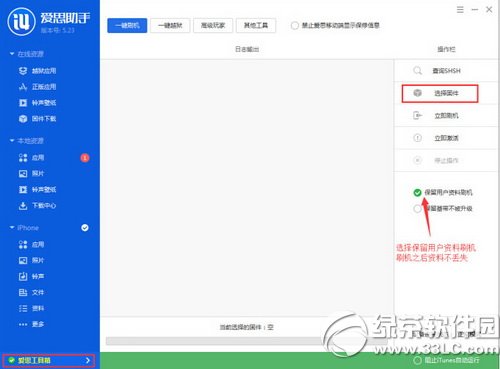
3、然後再點“立即刷機”,此時根據提示進入DFU模式。DFU模式是需要在手機上手動操作進入的。
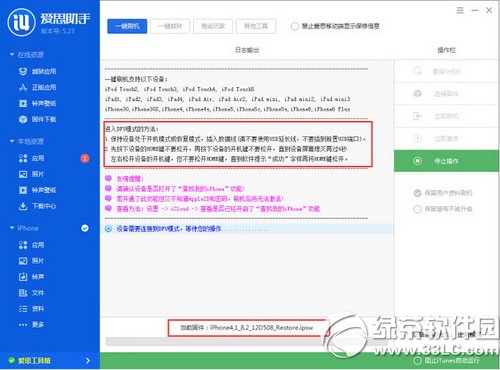
4、進入DFU模式之後刷機將自動進行,刷機時勾選“保留用戶資料刷機”,刷機完成後手機資料不丟失。
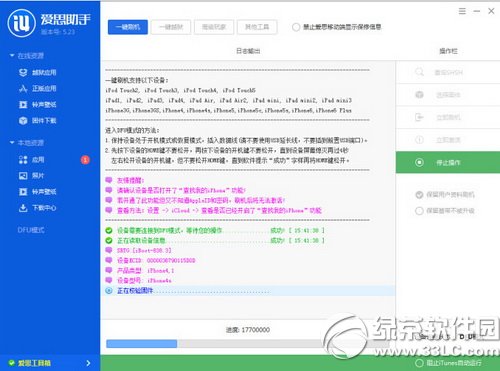
5、刷機自動完成,如下圖。
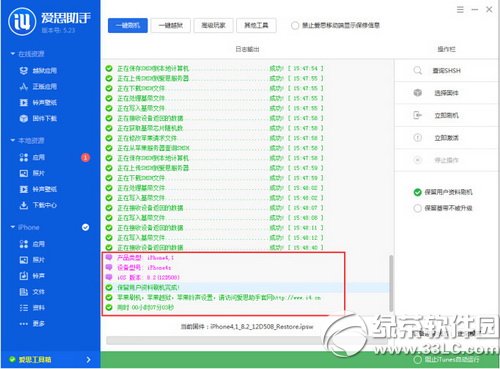
6、刷機完成後點擊“立即激活”即可快速激活你的手機。
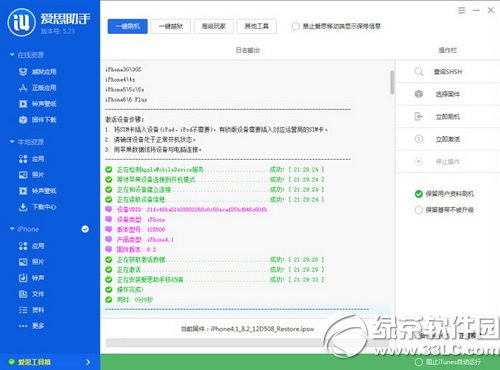
綠茶軟件園小編推薦閱讀:
ios8.3正式版完美越獄教程 蘋果ios8.3正式版完美越獄方法
ios8.3正式版升級教程 蘋果ios8.3更新升級(附ios8.3固件下載)